/ 日本語ページインデックス ... English Documents / 掲示板
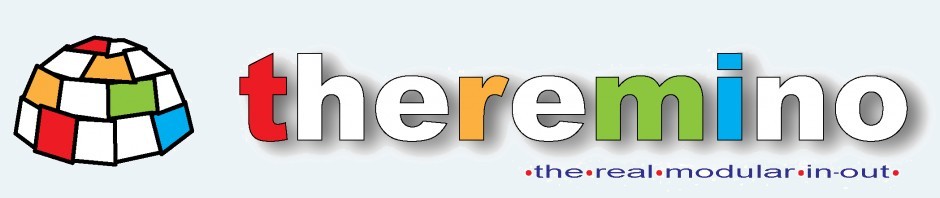
Browse Spectrum HELP for the experimental version of Theremino MCA
楽々スペクトル参照機能
この機能は、複数(特に多数)のスペクトルを素早く、あるいはのんびりと眺めたり、比べたり、検討する為のものです。この為、多少癖のある作りになっている点をお許しください。
ただ、メニューを利用する、元からの方法もありますし、お好みや用途により、使い分けていただければと思います。
使い方
- 主画面上で、Browse Spectrumボタンを左クリックすると、サブウインドウが出てきます。
- どの参照メモリーに読み込むかは、この中のラジオボタン(Ref1,2,3,BKG、現行データ)で指定して、変更できます。注:「現行データ」を指定して読み込むと、現在測定中のスペクトルは失われてしまうので、ご注意下さい。スペクトルは、PCのバックアップと同様、こまめに保存しておくと、泣く泣く再計測することが少なくなります
- 表示 ボタンにより、スペクトルの表示と非表示を切り替えられます。同様に、主画面のRef1,2,3,BKGボタンを左クリックしても表示/非表示を切り替えることが出来ます。
- インデックス欄に数字を入れたり、矢印キーを使ったり、また、マウスホイールをを回して、表示ファイルの指定が出来ます。
- 隣のスライダーで、素早くおおまかな表示スペクトルの変更が出来ます。
- 「繰り返し」をチェックすると、リストの終わりで、反対側に飛んで表示を繰り返します。
- 「生データ」をチェックすると、ヒストグラムファイルから読み込んだスペクトルデータを、一切変更せずに表示します。これは、特にバックグランドや現行データに読み込む時に重要です。
ただし、現在のテレミノMCAの設定と違う状態で記録されたデータを生で読み込むと、スペクトルが画面から大きくはみ出たり、とても低く表示されたり、エネルギー補正が狂っていたり、直線性が悪い、などなどの問題が起こる場合があります。 特に、「チャンネル」の項目で指定する倍率の違うデータを「生データ」で表示すると、倍率の違いに応じてエネルギー(横)の位置が伸びるか縮む事になります。
「生データ」のチェックが外れていると、ヒストグラムファイルに記録された、エネルギーデータを利用して、エネルギー補正などが再現され、現在選択されているイコライザーなどの設定に従って変換されたデータが表示されます。(従来のテレミノMCAの方式)
- フォルダー欄にコピペなど、フォルダー名を入れるか、Browseボタンでフォルダーを選ぶと、その中の先頭のファイルを表示します。
- ファイル ボタンによっても、読み込むファイルのフォルダーやファイルタイプ、そして(複数の)ファイルを指定できます。
- 二つの青い三角と赤い四角のボタンを使って、スペクトルのアニメーション再生を行えます。また、隣のスライダーと数値ボックスで、再生速度を変更できます。
自動定期保存機能(AutoSave)で、連続して記録したスペクトルの成長や変化を、これで眺めると楽しいですし、勉強になります。
- 「更新」ボタンを押すと、現在の設定でスペクトルを(再度)読み込みます。
- XYセットボタンを押すと、後述する縦軸横軸の倍率の設定で、スペクトルデータを変更します。逆に言うと、このボタンを押さないと、縦横の倍率の変化は、表示にのみ反映され、データ自体は変更されません。
- 逆コピー ボタンを押すと、Ref1,2,3,BKGなど、ラジオボタンで選択されているスペクトルを現行スペクトルにコピーします。
- オプション ボタンを押すと、以下の更に詳細な操作が出来ます。
- X(横軸)、Y(縦軸)の倍率が変更できます。既に述べたように、この変化は、スペクトルの表示が変わるだけで、データは変わりません。
- 縦横共に、ラジオボタンで、半分や倍などの良く使いそうな倍率の操作が出来、スライダーで大まかな操作、そして、数値を入れることで(あるいは、数値入力欄でマウスホイールを回したり、上下のカーソルキーを使うことで)微調整が出来ます。
- X(横軸)は、更に0KeV位置のオフセット(下駄)の調整も出来ます。
- その横の「エネルギー補正」にチェックを入れると、「生データ」モードの時でも、ファイルに含まれるエネルギーデータを使用して、スペクトルを読み込みます。
- チェックが入ってなければ、単純に、最初のチャンネルから順番にデータが読み込まれます。
- ファイル形式の欄では、テレミノ形式とSPE形式のどれを読み込むか指定できます。将来、他の形式も追加される予定です。
- 表示法の欄で、通常の表示、読み込むスペクトルをどんどん加算したその総計の表示、読み込む前と後のスペクトルの差の表示、「対象設定」ボタンで指定したファイルとの和を表示する「加算」と差を表示する「減算」の選択が出来ます。
- また、「通常表示」以外の選択の時に、生成されたスペクトルをファイルに記録する為のボタンもあり、読み込んで新しいスペクトルが生成される度に自動的に記録するボタンと、手動で記録するボタンがあります。
- これらの記録用ボタンを使用する場合、ファイルは、指定されているフォルダーの下に「output」という名前のサブフォルダーが作られ、そこに現在の表示法を示す文字列を加えたファイル名で、保存されます。
Webページに更新情報などありますので、ご覧ください。
また、実験版についての質問やご要望などは、私の方までご連絡お願い致します。
nkom あっと pico.dreamhosters.com

